centos命令配置网卡
CentOS8使用--网卡命令

CentOS8使⽤--⽹卡命令nmcli命令整理⼀、概述因为CentOS 8 弃⽤network.service,采⽤NetworkManager(NM)为⽹卡启⽤命令。
当然,CentOS 8 可以安装network.service作为⽹卡服务,但为了适应版本,此次还是得介绍NM命令的使⽤。
⼆、特性可⾃动补全另⼀种形式的ifconfig三、命令介绍1、总命令介绍nmcliens3: connected to ens3 #⽹卡名称"Realtek RTL-8100/8101L/8139" #⽹卡驱动,型号ethernet (8139cp), 52:54:00:0C:74:7D, hw, mtu 1500 #全虚拟化⽹卡没有指定⽹卡的model默认是8139全虚拟化⽹卡,e1000是intel公司的千兆⽹卡(半虚拟化⽹卡),8139是百兆⽹卡。
ip4 default #默认ipv4配置inet4 192.168.123.206/24 #设置的ip地址以及⼦⽹掩码route4 0.0.0.0/0 #⽹关route4 192.168.123.0/24 #⽹关inet6 fe80::4c5d:3b14:8ec4:6ba6/64 #ipv6⽆设置route6 fe80::/64 #ipv6⽆设置route6 ff00::/8 #ipv6⽆设置 lo: unmanaged #本地连接默认为umanaged"lo"loopback (unknown), 00:00:00:00:00:00, sw, mtu 65536 DNS configuration: #DNS服务器设置servers: 192.168.123.1domains: N1interface: ens3Use "nmcli device show" to get complete information about known devices and "nmcli connection show" to get an overview on active connection profiles. Consult nmcli(1) and nmcli-examples(5) manual pages for complete usage details. 2、查看命令整理 2-1、查看⽹卡 2-1-1、查看⽹卡设备信息 nmcli 2-1-2、查看⽹卡设备详细信息 nmcli device show / nmcli device show eth02-1-3、查看⽹卡设备状态 nmcli device status2-2、查看⽹卡信息 nmcli c / nmcli c show / nmcli con show / nmcli connection show2-3-1、查看⽹卡具体信息 nmcli connection show eth02-3-2、查看所有活动连接 nmcli connection show --active 3、启⽤命令 3-1、启动 nmcli connection up eth0 3-2、停⽌ nmcli connection down eth0(可被⾃动激活) nmcli device disconnect eth0(禁⽌被⾃动激活) 3-3、重启 nmcli connection reload 4、添加与删除 4-1、添加⼀个⽹卡连接 注:配置⽂件⽬录:/etc/sysconfig/network-scripts/* ,添加配置时,⾃动⽣成⽹卡配置⽂件eth0 nmcli connection add type ethernet con-name eth0 ifname eno33554992 4-2、删除⼀个⽹卡连接 nmcli connection delete eth0 5、修改 注:修改的是⽹卡配置⽂件 5-1、设置为⾃启动⽹卡(ONBOOT=yes) nmcli connection modify eth0 connection.autoconnect yes 5-2、设置IP地址获取⽅式是⼿动或者DHCP 5-2-1、⼿动(BOOTPROTO=none) nmcli connection modify eth0 ipv4.method manual ipv4.addresses 192.168.123.206/24 5-2-2、dhcp(BOOTPROTO=dhcp) nmcli connection modify eth0 ipv4.method auto 5-3、修改IP地址(IPADDR=192.168.123.206 PREFIX=24) nmcli connection modify eth0 ipv4.addresses 192.168.123.206/24 5-4、修改⽹关(GATEWAY=192.168.123.1) nmcli connection modify eth0 ipv4.gateway 192.168.123.1 5-5、添加第⼆个IP地址(IPADDR1=172.16.10.10 PREFIX1=24) nmcli connection modify ens37 +ipv4.addresses 192.168.123.207/24 5-6、添加DNS(DNS1=192.168.1.19) nmcli connection modify eth0 ipv4.dns 192.168.1.19 5-7、添加第⼆个DNS(DNS2=8.8.8.8) nmcli connection modify eth0 +ipv4.dns 8.8.8.8 5-8、删除第⼆个DNSnmcli connection modify ens37 -ipv4.dns 8.8.8.8。
centos7如何配置网络、网卡、ip命令
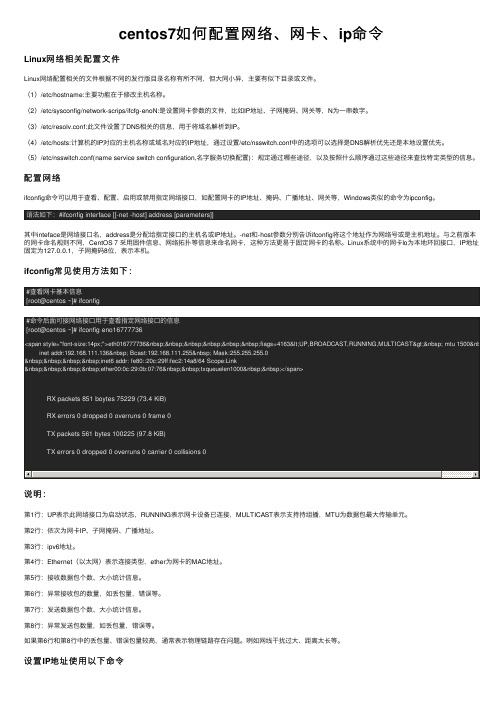
centos7如何配置⽹络、⽹卡、ip命令Linux⽹络相关配置⽂件Linux⽹络配置相关的⽂件根据不同的发⾏版⽬录名称有所不同,但⼤同⼩异,主要有似下⽬录或⽂件。
(1)/etc/hostname:主要功能在于修改主机名称。
(2)/etc/sysconfig/network-scrips/ifcfg-enoN:是设置⽹卡参数的⽂件,⽐如IP地址、⼦⽹掩码、⽹关等,N为⼀串数字。
(3)/etc/resolv.conf:此⽂件设置了DNS相关的信息,⽤于将域名解析到IP。
(4)/etc/hosts:计算机的IP对应的主机名称或域名对应的IP地址,通过设置/etc/nsswitch.conf中的选项可以选择是DNS解析优先还是本地设置优先。
(5)/etc/nsswitch.conf(name service switch configuration,名字服务切换配置):规定通过哪些途径,以及按照什么顺序通过这些途径来查找特定类型的信息。
配置⽹络ifconfig命令可以⽤于查看、配置、启⽤或禁⽤指定⽹络接⼝,如配置⽹卡的IP地址、掩码、⼴播地址、⽹关等,Windows类似的命令为ipconfig。
语法如下:#ifconfig interface [[-net -host] address [parameters]]其中inteface是⽹络接⼝名,address是分配给指定接⼝的主机名或IP地址。
-net和-host参数分别告诉ifconfig将这个地址作为⽹络号或是主机地址。
与之前版本的⽹卡命名规则不同,CentOS 7 采⽤固件信息、⽹络拓扑等信息来命名⽹卡,这种⽅法更易于固定⽹卡的名称。
Linux系统中的⽹卡lo为本地环回接⼝,IP地址固定为127.0.0.1,⼦⽹掩码8位,表⽰本机。
ifconfig常见使⽤⽅法如下:#查看⽹卡基本信息[root@centos ~]# ifconfig说明:第1⾏:UP表⽰此⽹络接⼝为启动状态,RUNNING表⽰⽹卡设备已连接,MULTICAST表⽰⽀持持组播,MTU为数据包最⼤传输单元。
CentOS7设置双网卡bond详解

nmcli conn modify $Bond ipv4.addresses "$IP/24" ipv4.gateway "$Gateway" ipv4.dns "$DNS" nmcli conn modify $Bond ipv4.method manual
启动接口
nmcli connection up $Lan1 nmcli connection up $Lan2 nmcli connection up $Bond
本文版权归作者和博客园共有欢迎转载但未经作者同意必须保留此段声明且在文章页面明显位置给出原文连接否则保留追究法律责任的权利
CentOS7设置双网卡 bond详解
设置变量
Bond=bond0 Lan1=em2 Lan2=em3 IP=10.2.1.21 Gateway=10.2.1.1 DNS="172.16.11.14 172.16.11.13" Dir=/etc/sysconfig/network-scripts
nmcli conn add type bond con-name $Bond ifname $Bond mode balance-rr nmcli conn add type bond-slave con-name $Lan1 ifname $Lan1 master $Bond nmcli conn add type bond-slave con-name $Lan2 ifname $Lan2 master $Bond
重启网络服务
systemctl restart network
关闭接口
nmcli conn down $Lan1 li conn down $Lan2 nmcli conn down $Bond
CentOS7实现无线网卡配置及连接

CentOS7实现⽆线⽹卡配置及连接安装配置最近⽤到产品⽆线功能模块⾃动化⽆线连接测试,这次做⼀个环境部署配置总结,在centos7.7系统内核版本3.10,使⽤的是RTL8812AU⽆线芯⽚⽹卡,Realtek官⽅有提供Linux驱动没法编译,国外⼤佬做了⼀个可以⽤于3.1内核的改版驱动,需⽹上下载:rtl8812au.zip驱动包。
使⽤make、make install命令编译安装,安装完后最好reboot⼀下,如果在编译过程中出现问题,⼀般来说都是依赖没装好,尝试⽤以下命令解决:yum update (更新yum软件仓库)yum install gcc (安装gcc)安装完后,查看内核是否有加载的8812au模块:[root@Server ~]# lsmod | grep 88128812au 1011830 0不⽀持iw命令,例如输⼊iw dev会显⽰“nl80211 not found.”,并不影响使⽤。
使⽤ip link命令查看⽹卡设备名,可见下图ens35u1就是⽆线⽹卡设备名。
启动⽆线⽹卡:ifconfig ens35u1 up设置WIFI热点:⾸先如果还没安装wpa_supplicant的话,请先运⾏yum install wpa_supplicant然后修改配置⽂件:# vim /etc//wpa_supplicant/wpa_supplicant.confctrl_interface=/var/run/wpa_supplicant/update_config=1device_name=RTL8192CUmanufacturer=Realtekmodel_name=RTW_STAmodel_number=WLAN_CUserial_number=12345device_type=1-0050F204-1os_version=01020300config_methods=virtual_display virtual_push_button keypad以上内容就是添加到配置⽂件⾥。
Centos 常用命令--网络篇

CentOS 常用基本命令-------网络篇配置网卡:修改对应网卡的IP地址的配置文件:# vi /etc/sysconfig/network-scripts/ifcfg-eth0修改以下内容DEVICE=eth0(描述网卡对应的设备别名,例如ifcfg-eth0的文件中它为eth0) BOOTPROTO=static(设置网卡获得ip地址的方式,可能的选项为static,dhcp或bootp,分别对应静态指定的ip地址,通过dhcp协议获得的ip地址,通过bootp协议获得的ip地址) BROADCAST=192.168.0.255(对应的子网广播地址)HWADDR=00:07:E9:05:E8:B4 (对应的网卡物理地址)IPADDR=192.168.1.2(如果设置网卡获得ip地址的方式为静态指定,此字段就指定了网卡对应的ip地址)IPV6INIT=noIPV6_AUTOCONF=noNETMASK=255.255.255.0(网卡对应的网络掩码)NETWORK=192.168.1.0(网卡对应的网络地址)ONBOOT=yes(系统启动时是否设置此网络接口,设置为yes时,系统启动时激活此设备) 配置单网卡双IP:# cd /etc/sysconfig/network-scripts/ //进入网卡的配置目录#cp ifcfg-eth0 ifcfg-eth0:0 //复制网卡的配置文件#vi ifcfg-eth0:0 //编辑新建的网卡配置文件DEVICE=eth0:0(描述网卡对应的设备别名,例如ifcfg-eth0的文件中它为eth0) BOOTPROTO=static(设置网卡获得ip地址的方式,可能的选项为static,dhcp或bootp,分别对应静态指定的ip地址,通过dhcp协议获得的ip地址,通过bootp协议获得的ip地址) HWADDR=00:07:E9:05:E8:B4 (对应的网卡物理地址)IPADDR=192.168.2.2IPV6INIT=noIPV6_AUTOCONF=noNETMASK=255.255.255.0(网卡对应的网络掩码)ONBOOT=yes(系统启动时是否设置此网络接口,设置为yes时,系统启动时激活此设备) #service network restart ----------修改完成后重启网卡后生效双网卡的绑定与解绑操作步骤:1.编辑ifcfg-bond0#vim /etc/sysconfig/network-scripts/ifcfg-bond0DEVICE=bond0IPADDR=192.168.1.155 //这个是双网卡绑定后的实际IPNETMASK=255.255.255.0ONBOOT=yesBOOTPROTO=noneUSERCTL=no编辑ifcfg-eth0和ifcfg-eth1文件#vim /etc/sysconfig/network-scripts/ifcfg-eth0DEVICE=eth0USERCTL=noONBOOT=yesMASTER=bond0SLA VE=yesBOOTPROTO=none#vim /etc/sysconfig/network-scripts/ifcfg-eth1DEVICE=eth1USERCTL=noONBOOT=yesMASTER=bond0SLA VE=yesBOOTPROTO=none2.修改/etc/modules.conf或者/etc/modrobe.conf(前者是比较老的系统中使用的文件名,后者是新系统中使用的文件名)#vim /etc/modrobe.conf添加如下内容:alias bond0 bondingoptions bond0 miimon=100 mode=1说明:miimon是用来进行链路监测,比如miimon=100,就是系统每100ms监测一次链路连接状态,如果有一条链路不同就转入另一条线路.mode的值表示工作模式:mode=0:平衡負載模式,有自動備援,但需要"Switch"支援及設定。
CentOS安装和配置无线网卡指南

CentOS安装和配置无线网卡指南1.下载网卡驱动程序;2.安装无线网卡驱动程序;3.配置无线拨号配置;4.注意事项。
1,到/madwifi-hal-0.10.5.6下载最新的madwifi- hal-0.10.5.6文件,如madwifi-hal-0.10.5.6-r4016-20200429.tar.gz;2,解压后.gz文件后用make && make install编译安装,最好从头启动一下;3,确保以下类似信息的存在:[simonsun@magic ~]$ /sbin/lspci | grep Ethernet02:00.0 Ethernet controller: Realtek Semiconductor Co., Ltd. RTL8111/8168B PCI Express Gigabit Ethernet controller (rev 02)06:00.0 Ethernet controller: Atheros Communications Inc. AR242x 802.11abg Wireless PCI Express Adapter (rev 01)[simonsun@magic ~]$ dmesg | grep "HAL"[simonsun@magic ~]$ /sbin/lsmod | grep athdm_multipath 24013 0scsi_dh 11713 1 dm_multipathath_rate_sample 16256 1ath_pci 230844 0wlan 203760 5 wlan_tkip,wlan_scan_sta,ath_rate_sample,ath_pci ath_hal 305632 3 ath_rate_sample,ath_pcidm_mod 62201 11dm_multipath,dm_raid45,dm_snapshot,dm_zero,dm_mirror,dm_log [simonsun@magic ~]$ /sbin/iwlistUsage: iwlist [interface] scanning[interface] frequency[interface] channel[interface] bitrate[interface] rate[interface] encryption[interface] key[interface] power[interface] txpower[interface] retry[interface] ap[interface] accesspoints[interface] peers[interface] event[simonsun@magic ~]$即:网卡是不是检测到、网卡驱动是不是被系统识别、是不是有错误信息等。
Centos系统下查看和修改网卡Mac地址(附ifconfig命令格式)
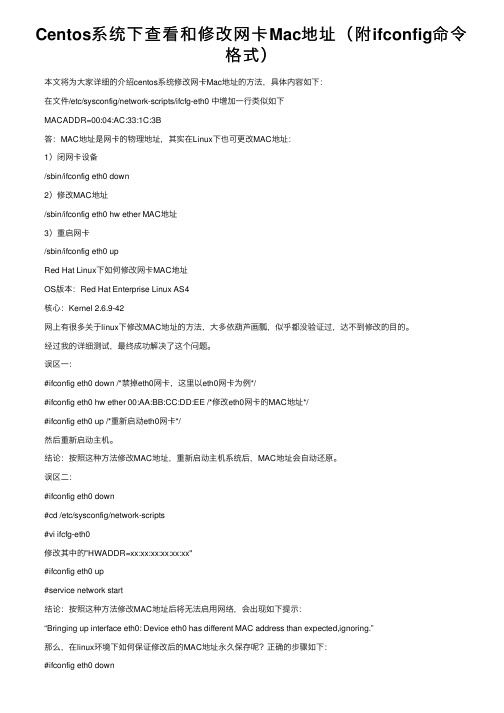
Centos系统下查看和修改⽹卡Mac地址(附ifconfig命令格式) 本⽂将为⼤家详细的介绍centos系统修改⽹卡Mac地址的⽅法,具体内容如下: 在⽂件/etc/sysconfig/network-scripts/ifcfg-eth0 中增加⼀⾏类似如下 MACADDR=00:04:AC:33:1C:3B 答:MAC地址是⽹卡的物理地址,其实在Linux下也可更改MAC地址: 1)闭⽹卡设备 /sbin/ifconfig eth0 down 2)修改MAC地址 /sbin/ifconfig eth0 hw ether MAC地址 3)重启⽹卡 /sbin/ifconfig eth0 up Red Hat Linux下如何修改⽹卡MAC地址 OS版本:Red Hat Enterprise Linux AS4 核⼼:Kernel 2.6.9-42 ⽹上有很多关于linux下修改MAC地址的⽅法,⼤多依葫芦画瓢,似乎都没验证过,达不到修改的⽬的。
经过我的详细测试,最终成功解决了这个问题。
误区⼀: #ifconfig eth0 down /*禁掉eth0⽹卡,这⾥以eth0⽹卡为例*/ #ifconfig eth0 hw ether 00:AA:BB:CC:DD:EE /*修改eth0⽹卡的MAC地址*/ #ifconfig eth0 up /*重新启动eth0⽹卡*/ 然后重新启动主机。
结论:按照这种⽅法修改MAC地址,重新启动主机系统后,MAC地址会⾃动还原。
误区⼆: #ifconfig eth0 down #cd /etc/sysconfig/network-scripts #vi ifcfg-eth0 修改其中的"HWADDR=xx:xx:xx:xx:xx:xx" #ifconfig eth0 up #service network start 结论:按照这种⽅法修改MAC地址后将⽆法启⽤⽹络,会出现如下提⽰: “Bringing up interface eth0: Device eth0 has different MAC address than expected,ignoring.” 那么,在linux环境下如何保证修改后的MAC地址永久保存呢?正确的步骤如下: #ifconfig eth0 down #cd /etc/sysconfig/network-scripts #vi ifcfg-eth0 修改其中的"HWADDR=xx:xx:xx:xx:xx:xx"为"MACADDR=xx:xx:xx:xx:xx:xx" #ifconfig eth0 up #service network start 关键词:HWADDR和MACADDR是有区别的。
Centos7网卡配置的两种方式

Centos7网卡配置Linux有两种网络服务的管理组件:network / Network Manager方法一:network1.查看网卡信息[root@localhost ~]# ip a这里查看到网卡 ens332.修改网卡配置文件[root@localhost ~]# cd /etc/sysconfig/network-scripts/ [root@localhost network-scripts]# ls可以查看到网卡配置文件ifcfg-ens33[root@localhost network-scripts]# vim ifcfg-ens33 原配置文件修改后的配置文件(主要修改红色标注)保存配置文件退出[root@localhost]# mount -a (检查配置文件是否编辑有误)3.重启网卡,使配置生效[root@localhost ~]# systemctl restart network再次查看网卡信息[root@localhost ~]# ip a4.Ping命令测试同网段IP是否连通[root@localhost ~]# ping 192.168.137.1方法二:Network Manager给虚拟机重新添加一块网卡,网络适配器21.查看网卡信息[root@localhost ~]# ip a这里查看到网卡 ens33是已经配置过的,有IP地址,网卡ens37是刚刚新添加的网卡,还没有配置IP[root@localhost ~]# cd /etc/sysconfig/network-scripts/[root@localhost network-scripts]# ls这里可以看到只有ens33网卡的配置文件,没有ens37的配置文件,接下来我们就用Network Manager服务的命令来生成配置文件并且配置IP地址[root@localhost ~]# nmcli connection add con-name ens37 type ethernet ifname ens37 ipv4.method manual ipv4.addresses 192.168.137.11/24 autoconnect yes输完命令回车后,提示连接ens37网卡成功,再来查看网卡配置文件和IP2.再重启网卡[root@localhost ~]# systemctl restart network。
- 1、下载文档前请自行甄别文档内容的完整性,平台不提供额外的编辑、内容补充、找答案等附加服务。
- 2、"仅部分预览"的文档,不可在线预览部分如存在完整性等问题,可反馈申请退款(可完整预览的文档不适用该条件!)。
- 3、如文档侵犯您的权益,请联系客服反馈,我们会尽快为您处理(人工客服工作时间:9:00-18:30)。
在安装完后发现没有网络,运行ifconfig只显示有l0网卡。
(1)
vi /etc/sysconfig/network-scripts/ifcfg-eth0
DEVICE="eth0"
HWADDR="00:0C:29:FC:1C:72"
NM_CONTROLLED="yes"
ONBOOT="no"
修改ONBOOT为yes
vi /etc/sysconfig/network-scripts/ifcfg-eth0
DEVICE="eth0"
HWADDR="00:0C:29:FC:1C:72"
NM_CONTROLLED="yes"
ONBOOT="yes"
#service network restart
再次运行ifconfig,发现网卡已经正常。
(2)文件配置
<1>修改IP地址
修改对应网卡的IP地址的配置文件
# vi /etc/sysconfig/network-scripts/ifcfg-eth0
DEVICE=eth0 (描述网卡对应的设备别名,例如ifcfg-eth0的文件中它为eth0) BOOTPROTO=static (设置网卡获得ip地址的方式,可能的选项为static,dhcp 或bootp,分别对应静态指定的ip地址,通过dhcp协议获得的ip地址,通过bootp协议获得的ip地址)
BROADCAST=192.168.0.255 (对应的子网广播地址)
HWADDR=00:07:E9:05:E8:B4 (对应的网卡物理地址)
IPADDR=12.168.1.2 (如果设置网卡获得ip地址的方式为静态指定,此字段就指定了网卡对应的ip地址)
IPV6INIT=no (开启或关闭IPv6;关闭no,开启yes)
IPV6_AUTOCONF=no (开启或关闭IPv6自动配置;关闭no,开启yes) NETMASK=255.255.255.0 (网卡对应的网络掩码)
NETWORK=192.168.1.0 (网卡对应的网络地址)
ONBOOT=yes (系统启动时是否设置此网络接口,设置为yes时,系统启动时激活此设备)
<2>修改网关
修改对应网卡的网关的配置文件
# vi /etc/sysconfig/network
NETWORKING=yes (表示系统是否使用网络,一般设置为yes。
如果设为no,则
不能使用网络,而且很多系统服务程序将无法启动)
HOSTNAME=centos (设置本机的主机名,这里设置的主机名要和/etc/hosts中设置的主机名对应)
GATEWAY=192.168.1.1 (设置本机连接的网关的IP地址。
例如,网关为10.0.0.2)
<3>修改DNS
修改对应网卡的DNS的配置文件
# vi /etc/resolv.conf
nameserver 202.101.224.68 (域名服务器)
nameserver 202.101.224.69 (域名服务器)
<4>重新启动网络配置
# service network restart
或
# /etc/init.d/network restart
# vi /etc/sysconfig/network-scripts/ifcfg-eth0
#加上以下
ONBOOT="yes"
IPADDR="192.168.1.28"
NETMASK="255.255.255.0"
TYPE="Ethernet"
BOOTPROTO="none"
IPV6INIT="no"
IPV6_AUTOCONF="no"
------
2、
# vi /etc/sysconfig/network
#加上以下
GATEWAY=192.168.1.1
3、
# vi /etc/resolv.conf
#加上以下
nameserver 221.7.128.68
nameserver 221.7.136.68。
